Midjourney е известен с това, че е един от най-добрите генератори на изображения с изкуствен интелект, способен да създава висококачествени реалистични изображения, използвайки подкани, предоставени от потребителя. След като е бил обучен на селекция от професионални снимки, генеративният AI инструмент може да създава невероятни изображения, които напълно трансформират творческата индустрия. Платформата е лидер в генерирането на AI изображения и е установила нови стандарти за иновации и креативност.
Наскоро въведе нова функция „Персонализиране“, която прави още по-лесно генерирането на изображения с помощта на платформата. Функцията за персонализиране позволява на потребителите да генерират изображения в техния собствен уникален творчески стил, тъй като позволява на Midjourney да игнорира стиловите пристрастия, които AI моделът е развил по време на обучението.
Как работи персонализирането?
Новата функция за персонализиране на Midjourney разчита на параметър ( --p). Това е настройка, която позволява на потребителите да прилагат своите уникални артистични стилове към изображенията, генерирани от AI модела. Ще трябва да превключите параметъра, --pпреди да можете да персонализирате изображенията, които искате платформата да генерира. Тогава ще можете да ги стилизирате с живи и смели цветове, приглушени и фини тонове или други елементи.
Параметърът варира от 0 до 1000 и позволява на потребителите лесно да регулират нивото на персонализация, което искат. Преди да можете да направите това обаче, ще трябва да обучите AI, така че да разбере вашия артистичен стил и предпочитания и да може да ги възпроизведе.
След като сте класирали около 200 двойки изображения, моделът ще има доста добра представа за вашите артистични усещания. Това ще му позволи да генерира изображения, които са в съответствие с вашите вкусове.
Допълнителни параметри за фина настройка на изображения
В допълнение към параметъра за персонализиране, Midjourney предлага някои други настройки, които позволяват на потребителите да прецизират още повече генерираните от AI изображения. Те ви позволяват да контролирате процеса на генериране на изображения на детайлно ниво, така че в крайна сметка да получите изображения, които отговарят много близо на желаните от вас резултати.
Параметър за стилизиране: Параметърът за стилизиране контролира доколко чувствителността на изображението по подразбиране, вградена в Midjourney, влияе върху генерираното изображение. Можете да направите корекции на този параметър и да изберете дали искате изображението да следва по-точно стила по подразбиране или вашите лични предпочитания. За да използвате параметъра Stylize, добавете --sкъм вашата подкана и можете да го зададете на всяка стойност между 0 и 1000. Стойността по подразбиране е 100.
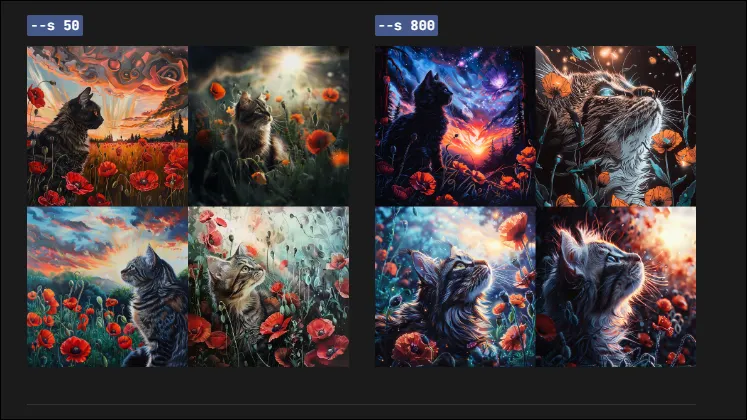
Параметър Chaos: С параметъра Chaos можете да добавите някои вариации и разнообразие към AI изображенията, генерирани от платформата. Увеличаването на стойностите на Chaos ще доведе до по-неочаквани и експериментални резултати, така че можете да изследвате нови творчески идеи.
Референтен параметър за стил: Параметърът за референтен стил позволява на потребителите да смесват личните си предпочитания с установени артистични стилове. Позволява им да комбинират своите уникални идеи с предварително зададени стилове, позволявайки широка гама от артистични възможности при генериране на изображения.
Генериране на изображения с функцията за персонализиране
За да генерирате изображения с помощта на новата функция за персонализиране, ще трябва да я включите, като добавите --pкъм вашата подкана.
- Ако използвате Midjourney в Discord, влезте в акаунта си, отидете на сървъра на Midjourney и отидете на канал, където можете да генерирате изображения.
- След това просто го въведете след подканата си, искате
/imagine prompt a cat with a sunflower hat --pда го използвате.
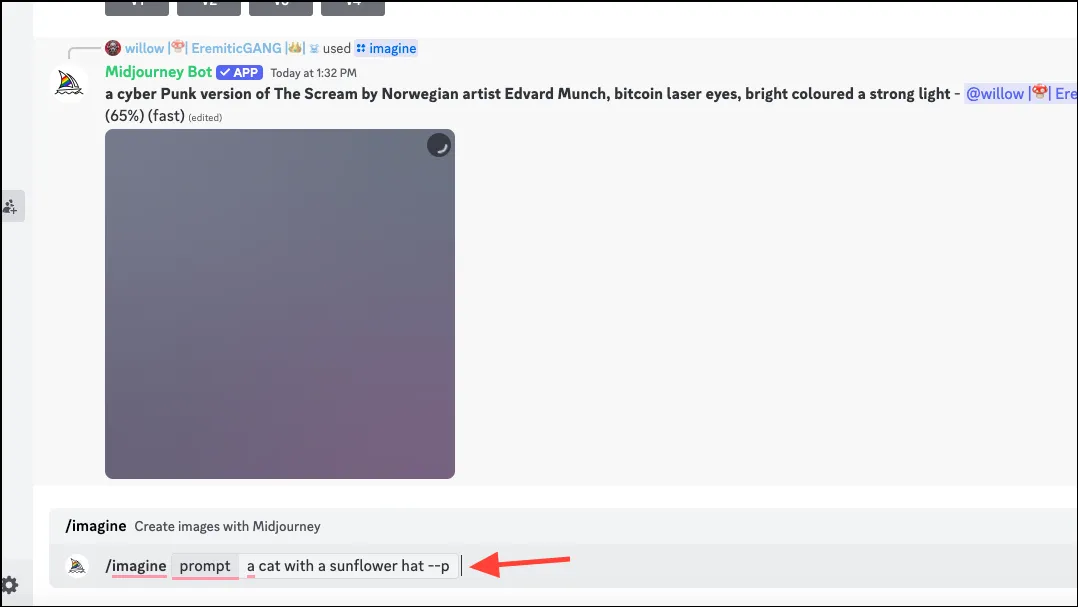
- Можете също да го активирате от настройките. Въведете
/settingsкоманда в полето за подкана и натиснете enter два пъти.
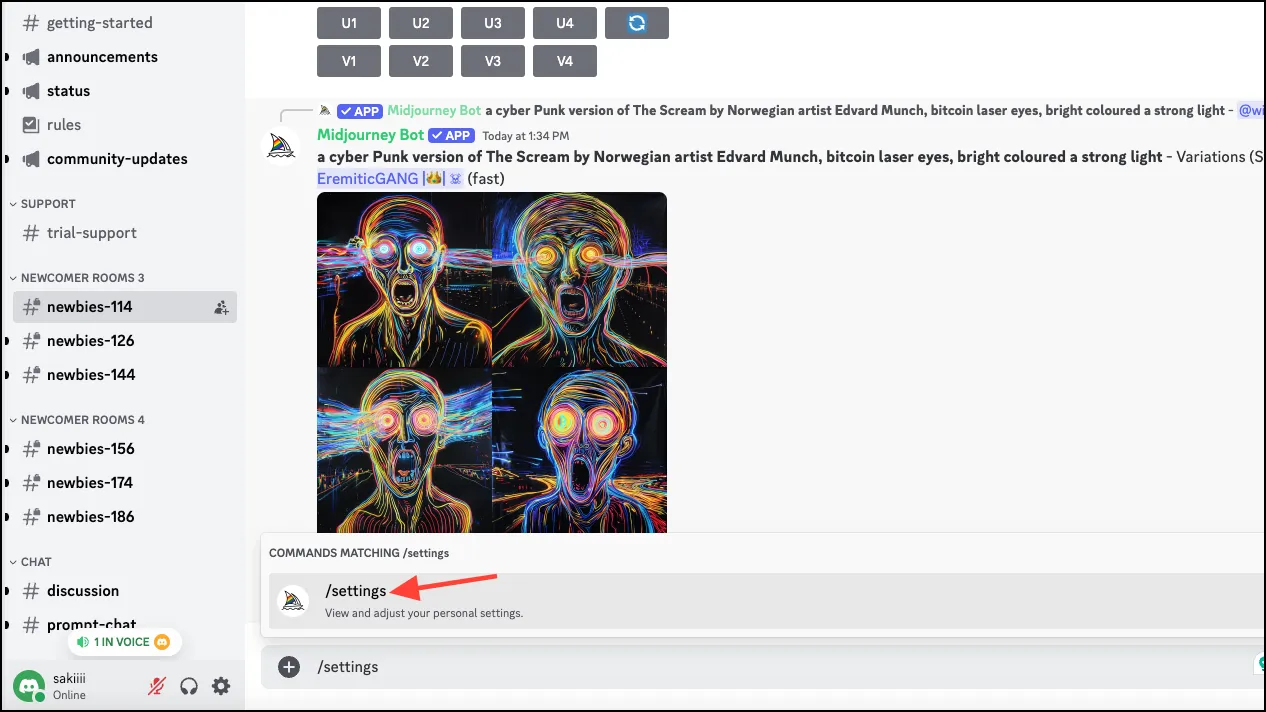
- След това активирайте „Персонализиране“ от опциите.
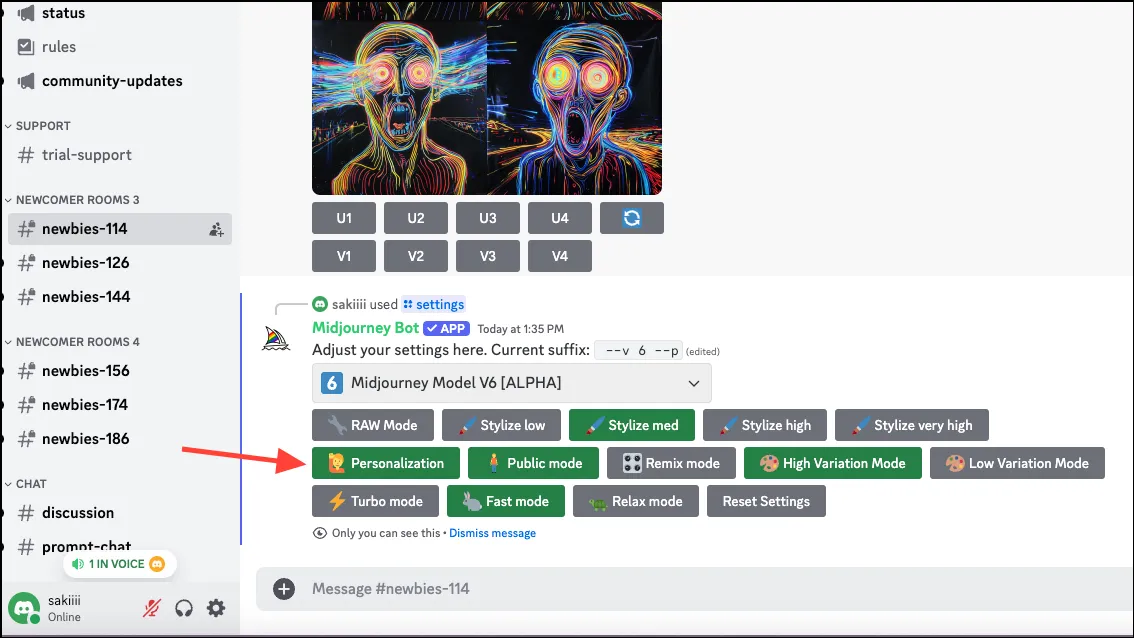
- Ако използвате Midjourney web , щракнете върху иконата „Контроли“ до лентата за представяне и изберете „Включено“ до Персонализиране.
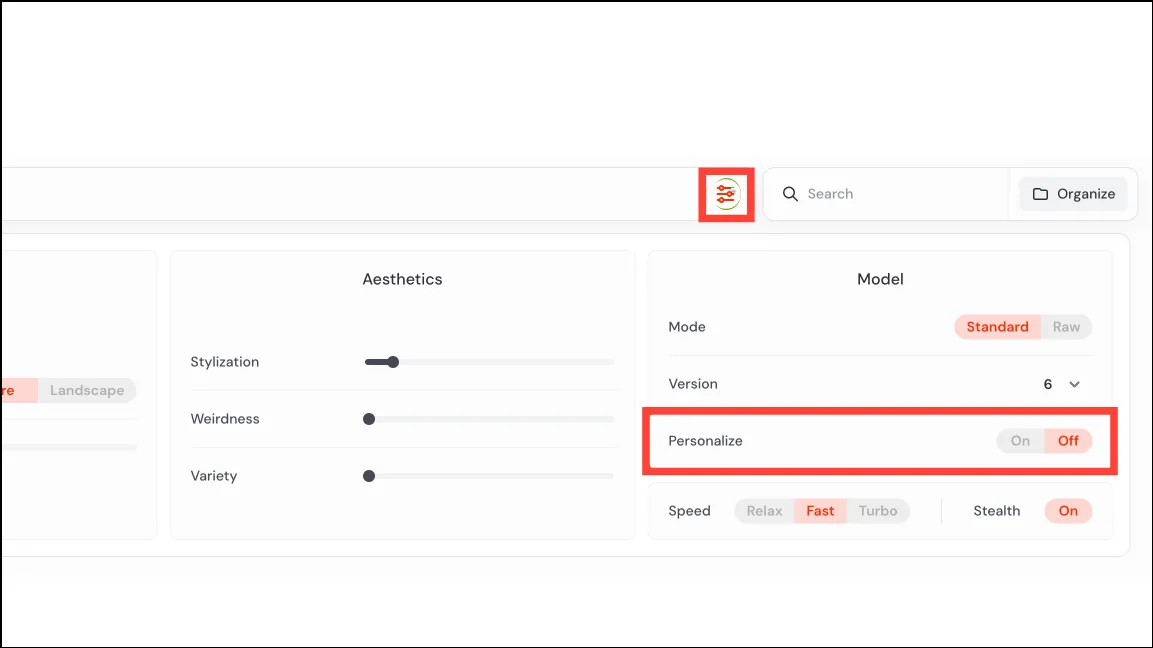
- Сега персонализирането ще бъде активирано за всички изображения, които генерирате по подразбиране. Изображенията, които генерирате, ще бъдат създадени във вашия персонализиран артистичен стил, в зависимост от това колко добре AI моделът е бил обучен в него.
- Можете също така да използвате
--sпараметъра Stylize в Discord или плъзгача на уебсайта, за да контролирате какъв ефект имат вашите предпочитания върху генерираните изображения. - След като генерирате изображение, ще получите уникален код за персонализиране, известен като кратък код, който можете да споделите с други. Те могат да използват кода, за да генерират изображения и да експериментират с вашия артистичен стил, с подканата
--p yourshortcode. - По подобен начин можете да използвате стиловете за персонализиране на шорткодовете на други потребители на Midjourney, като ги добавите към вашата подкана. Просто въведете подканата си и използвайте,
--p theirshortcodeза да го направите.
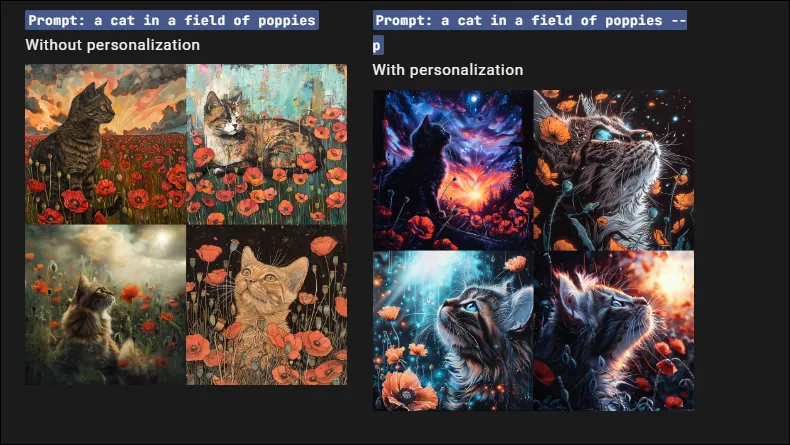
С новата функция за персонализиране, Midjourney отново поставя нови стандарти по отношение на това какво е възможно с инструментите за генериране на AI изображения. Новата функция е новаторски напредък и трайно ще промени начина, по който се използват инструментите за AI изображения.
Въпреки това, за да можете да генерирате изображения точно както искате, е необходима значителна практика. Можете да регулирате различни параметри, да увеличавате или намалявате стойностите и по друг начин да експериментирате с инструмента, който може да предостави някои много зашеметяващи и вдъхновяващи изображения, като същевременно ви помага да овладеете инструмента.
Вашият коментар